在图表编辑器中选择“Series”选项卡以显示“Series”配置属性。 “Series”页面上的第四个选项卡是数据源选项卡。
使用TChart编码数据输入
对于编程的数据输入,您需要编写一些代码。 如果您正在编码数据输入,请使用TChart而不是TDBChart,以避免使用Borland数据库引擎。 本节将向您展示使用编码输入构建图表所需的步骤。
您之前使用图表编辑器添加的系列在设计时显示随机数据。 但是,在运行时,除非您手动填充数据,否则系列将没有数据。 从“Component/组件”选项板中选择“Command/命令”按钮,然后将其放在“Form/表单”上。 双击按钮以访问代码编辑器。 在代码编辑器中键入以下行:
With Series1 do begin Add (3, 'Pears', clRed); Add (4, 'Apples', clBlue); Add (2, 'Oranges', clGreen); end;
运行项目并按下命令按钮, 图表上会出现三个新栏。
Series的Add方法接受3个变量,Value,Label和Color。 因此,Add方法假设Label轴上的值间隔相等(在本例中为X轴)。 如果您的数据包含2个变量,则可以使用AddXY方法。 在项目中添加另一个Command按钮并将此代码放入其中。 运行项目并使用以下代码添加点:
With Series1 do
begin
if Count > 0 Then
//Increment X Axis value and add a new random point
AddXY (XValues.Last+(Round(100)), (YValues.Last/YValues.Last-1)+(Round(100)), '', clBlue)
else
//Add a new random point
AddXY (1, (Round(100)), '', clBlue);
end;
选择系列类型以满足您的数据需求
最后一个编码示例生成了新的X和Y值。根据使用的值,点之间的X轴距离可能不恒定,这可能导致在某些情况下条形图重叠。 这对于一些但不是所有应用都是可取的。 使用图表编辑器更改系列类型(在设计时输入图表编辑器并使用第一页上的“Change”按钮)到LineSeries显示另一种方式,以图形方式表示具有2个变量的数据。
使用TDBChart访问数据源
如果您的数据来自Delphi TDataset,TTable,TQuery或TClientDataset,那么您可以直接在图表编辑器中映射数据。将任何一个组件放在您的表单上。TDBChart不需要数据源组件来访问其中一个TDataset组件。
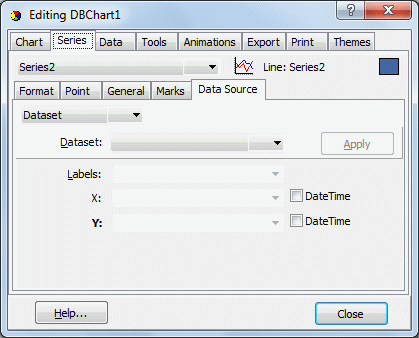
从“数据源”页面的下拉列表框中选择“数据源”。 数据源特征字段将在页面上激活。 选择“数据集:列表框”以为系列添加新的数据源。
您可以从“数据源”下拉组合框中为系列选择现有数据源(TTable,TQuery等)。 选择数据源后,TeeChart将使用在数据集中找到的数据自动填充图表。
根据上表显示哪些系列类型需要哪些值,您可以将数据集的列添加到“标签”,X和Y字段。 如果您的数据仅包含标签和Y值(X值为索引1,2,3等),则只需填充“标签”和“Y”值。
数据集数据将在设计时显示,当您运行应用程序时,数据将在运行时自动填充图表。
非图表组件
TeeChart Pro包含几个非图表组件,可用于增强Charting应用程序的功能或外观。 您可以在组件面板的TeeChart部分中找到这些组件。
从以下列表中选择一个按钮以查看帮助文件描述:
